Практикум состоит из десяти лабораторных работ, предусматривающих освоение основных возможностей приложения
 Скачать 0.86 Mb. Скачать 0.86 Mb.
|
Сонет 66змучаясь всем, я умереть хочу, Тоска смотреть, как мается бедняк, И как шутя живется богачу, И доверять, и попадать впросак: И наблюдать, как наглость лезет в свет, И честь девичья катится ко дну, И знать, что ходу совершенствам нет, И видеть мощь у немощи в плену, И вспоминать, что мысли замкнут рот, И разум сносит глупости хулу, И прямодушье простотой слывет, И доброта прислуживает злу. Измучаясь всем, не стал бы жить и дня, Но другу трудно будет без меня. (Перевод Б. Пастернака) Лабораторная работа № 2. "РАБОТА С ГАФИЧЕСКИМИОБЪЕКТАМИ. СТРУКТУРНЫЕ СХЕМЫ И АВТОФИГУРЫ"Задания ЗАДАНИЕ 1 Создать текст объявления по предлагаемому образцу, используя: вставку в текст готовых рисунков; обрамление объявления рамкой графическим способом. Результат работы сохранить в своей папке в файле с именем ВНИМАНИЕ. 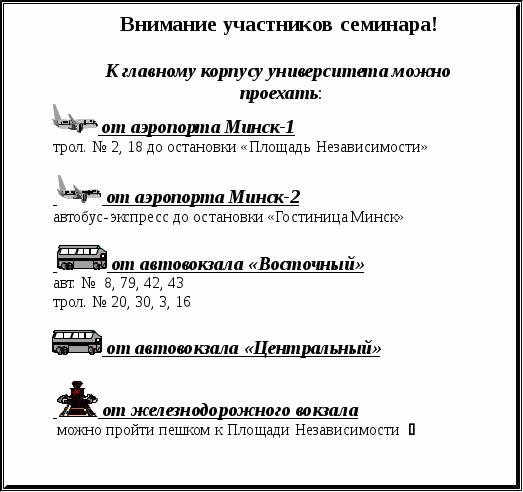 ЗАДАНИЕ 2Создать в текстовом редакторе Word документ по предлагаемому образцу, используя: различные подходящие типы автофигур; оформление автофигур при помощи тени; различные типы и цвета линий и цвета заливки. Результат работы сохранить в своей папке в файле с именем СТРУКТУРНАЯ_СХЕМА_МИКРОКОМПЬЮТЕРА. СТРУКТУРНАЯ СХЕМА МИКРОКОМПЬЮТЕРА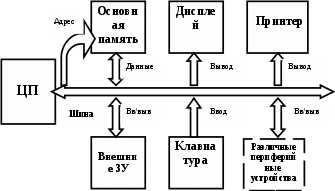 ЗАДАНИЕ 3 Создать в текстовом редакторе Word документ по предлагаемым ниже образцам, используя: различные подходящие типы автофигур; оформление автофигур при помощи тени; различные типы и цвета линий и цвета заливки. Результат работы сохранить в своей папке в файле с именем Схема_понятия_конфликта (или с другим именем, связанным с создаваемым образцом). СХЕМА ПОНЯТИЯ КОНФЛИКТОВ 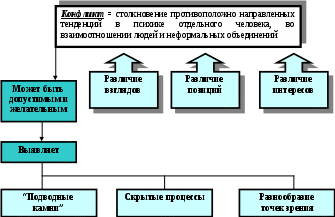 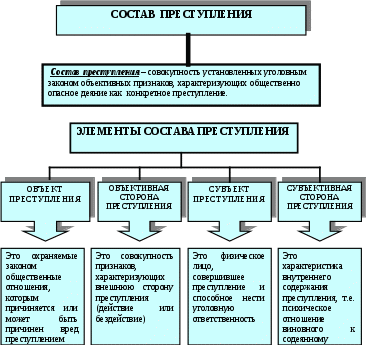 СХЕМА МАТРИЧНОЙ СТРУКТУРЫ УПРАВЛЕНИЯ 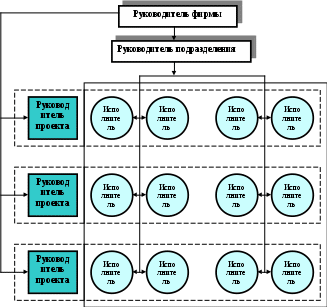 СХЕМА ФИНАНСОВЫХ ПОТОКОВ ПРЕДПРИЯТИЯ 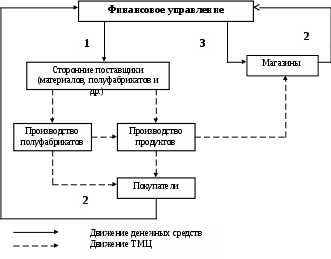 ОБЩАЯ СХЕМА РЕАЛИЗАЦИИ СОЦИАЛЬНОЙ ПОЛИТИКИ 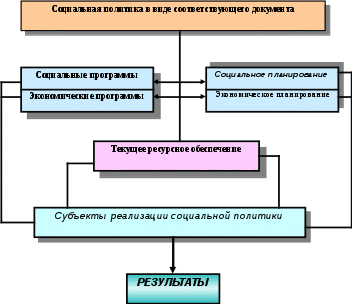 ЗАДАНИЕ 4 Создать в текстовом редакторе Word документ по предлагаемому образцу, используя: различные подходящие типы автофигур; оформление автофигур при помощи тени; различные типы и цвета линий и цвета заливки. Результат работы сохранить в своей папке в файле с именем Областные_города_Беларуси. 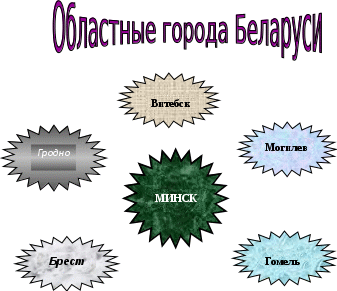 ЗАДАНИЕ 5 Выполнить следующие задания: Открыть диалоговое окно задания параметров шрифта при форматировании символов (команда Формат – Шрифт). Скопировать это окно в Буфер Обмена (клавиши Alt + PrintScreen). Вставить рисунок из Буфера Обмена в документ (команда Правка – Вставить). Сформировать с помощью автофигур выноски по приведенному ниже образцу и записать функциональное назначение каждой выноски. Результат сохранить в своей папке в файле с именем Окно_Шрифт. 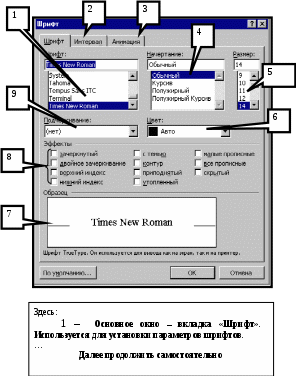 ЗАДАНИЯ 6, 7 Используя инструменты рисования Word, средства приложения WordArt для художественного оформления заголовков, создать визитку сотрудника некоторой фирмы. Результат сохранить в своей папке в файле с именем ВИЗИТКА. Используя инструменты рисования Word, автофигуры и средства приложения WordArt для художественного оформления заголовков, создать копию студенческого билета. Результат сохранить в своей папке в файле с именем СТУДБИЛЕТ. Указание. Можно воспользоваться предлагаемыми образцами. Образцы визиток и студбилетов   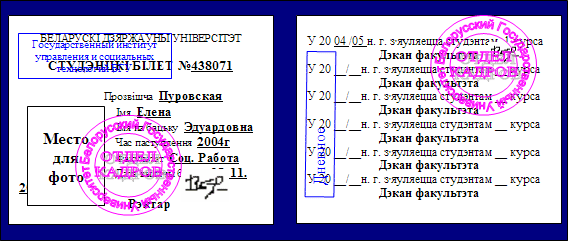  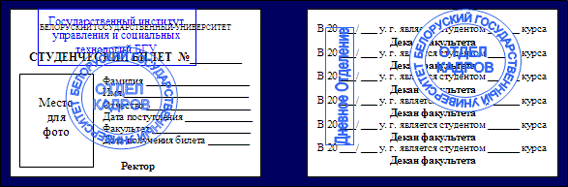 ЗАДАНИЕ 8 Нарисовать следующий рисунок. 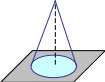 Результат сохранить в своей папке в файле с именем КОНУС. |
